
phpエディターZimoは、Adobe Illustrator CS6でプラス記号シリーズのアイコンを描画する方法を紹介します。アイコンのデザインでは、プラス記号は追加や増加などを示すためによく使用され、デザインにおける一般的かつ重要な要素の 1 つです。 Illustrator CS6 の強力な機能を使用すると、さまざまなスタイルのプラスアイコンを簡単に描画でき、デザイン作業に活気と美しさを加えることができます。次は、Illustrator CS6でPlusシリーズのアイコンを描き、デザインをより際立たせる方法を学びましょう!
図に示すように、まず Adobe Illustrator CS6 ソフトウェアを開き、新しい 800*800 ドキュメントを作成し、角丸長方形ツールを選択して角丸形状を描画する必要があります。
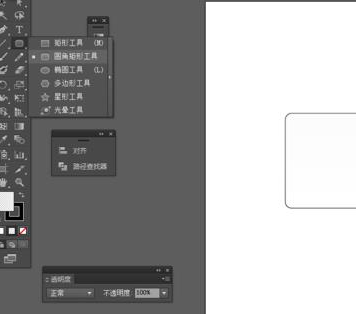
次に、直線ツールを選択し、図に示すように丸い形状に 2 本の直線を描きます。
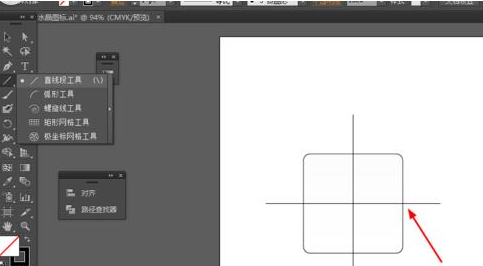
次に、図に示すように、丸いグラフィックスと直線をウィンドウに選択し、[パス ファインダー]で[分割]をクリックします。
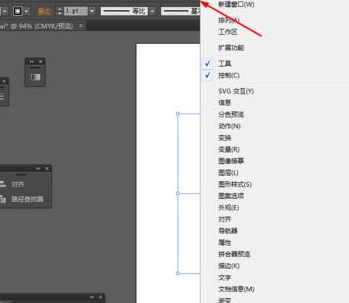
次に、グラフィックを右クリックしてグループ化を解除し、図のように分割されたグラフィックを色で塗りつぶします。
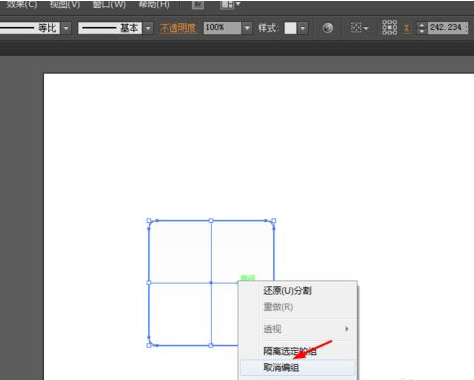
次に、図に示すように、角丸長方形ツールを選択し、丸い形状を描画し、色で塗りつぶします。
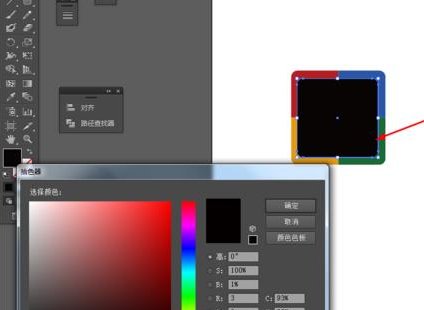
このとき、図に示すように、長方形ツールを選択し、2つの長方形を描画し、グラデーションカラーを追加します。
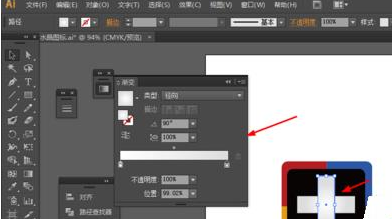
最終的な効果を以下に示します
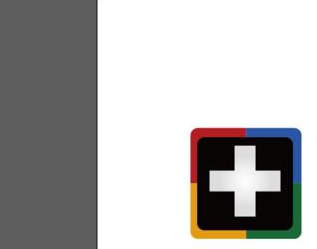
以上がAdobe Illustrator CS6 でプラス記号シリーズのアイコンを描画する方法 - Adobe Illustrator CS6 でプラス記号シリーズ アイコンを描画する方法の詳細内容です。詳細については、PHP 中国語 Web サイトの他の関連記事を参照してください。